ANSYS的iges模型以及sat模型导入HyperMesh剖分的方法

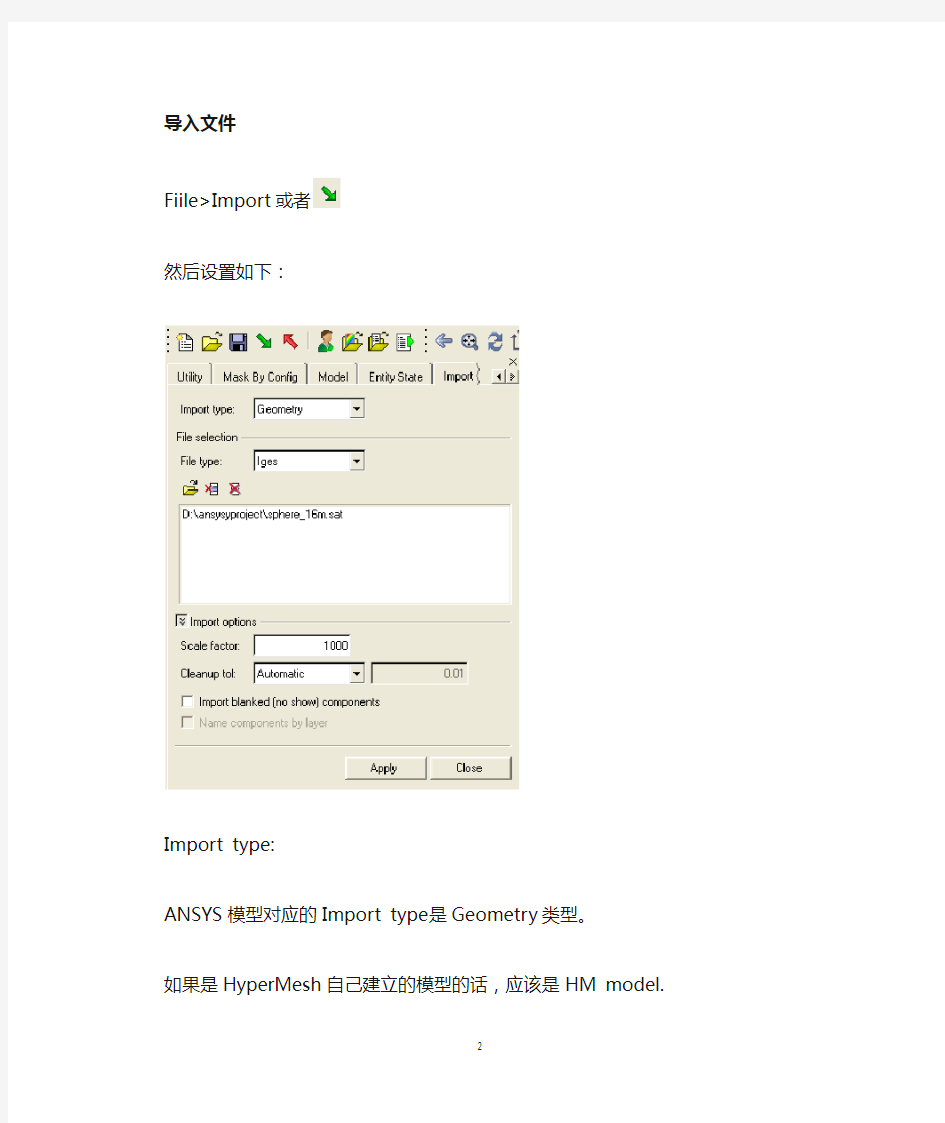
ANSYS的iges模型以及sat模型导入HyperMesh剖分的方法
作者:feehung 邮箱:feehung@https://www.sodocs.net/doc/861021636.html,
此篇文档的操作主要是说明如何将ANSYS的iges模型以及sat模型导入HyperMesh剖分。由于作者水平有限,不对之处还请大家批评指正。欢迎讨论。
以剖分一个简单的球为例。
进入界面设置
如果关闭,这个选项在Preferences的User Profiles中。
导入文件
Fiile>Import或者
然后设置如下:
Import type:
ANSYS模型对应的Import type是Geometry类型。
如果是HyperMesh自己建立的模型的话,应该是HM model.
File type:ANSYS模型对应的File type是Iges类型。如果是.sat模型的话,那么对应的类型是Acis模型。
Import options>Scale factor:
因为导入HyperMesh的模型是以mm为单位,所以如果ANSYS中的模型是以M为模型建模的时候,要吧Scale factor改成1000.
点击Apply此模型就在右边的模型显示栏中出现。
如导入一个.sat球的模型。点击图形显示下面的图标,显示三维立体图。点击图标,左右键分别对应放大和缩小,可将模型放大到合适的位置。点击图标可旋转图形。
因为是面剖分,所以点击。然后点击。
进入如下界面。
对于size and bias一项如下设置:
其中
element size对应的单位也是mm
mesh type应该对应三角形
size control,skew control,break connectivity三项都应该勾上。对于QLoptimize一项
似乎没啥改的,我只把mesh type改成了三角形。
edge deviation一项
min elemesize
max elem size
max deviation
max angle
这四项都是对于物体一些边缘剖分设定的。比如剖分到边缘尺寸不够,或者使曲面需要拐角之类。max deviation,max angle这两项不是非常清楚,只要不太离谱,都可以用默认设置,主要是前面两项min elemesize,max elem size不能超过自己定义的mesh的尺寸。
然后我依然将mesh type改成了三角形。
下面一项
surface deviation也具有类似设置。里面的max feature ang:如果是弧形的话为偏移角。
只要这里面的最大设置不超过自己的mesh尺寸,就一般不用修改。
再下面rigid body mesh也是类似设置,不过这一项不知道干嘛,可能是体剖分用的吧。
然后点击,弹出界面,选择all,再点击mesh就开始剖分了就自动剖分了。
完了在程序界面的左下角,会出现剖分的结果,就是element的数量。
。
剖完的界面如下,这个界面可以对剖分的网格做修改。
一般选择一下smooth就可以了。
如果要对其做修改,先看
density一项。这个似乎不用改什么。meshstyle:将四边形改成三角形,然后点击set all
biasing一项也不用改。
checks似乎也不用改什么。
然后点击smooth就修改完毕。
return一下再保存,一定要return.
文件保存
剖分完以后,点击工具栏中的
然后如下选择
File中是存放的路径,默认的后缀为.fem,注意路径不能有中文名字,然后点击Apply就可以了。
hypermesh导入ansys问题
首先你要在hypermesh画网格的时候打开hypermesh时选择ansys模块,分好网格之后要在hypermesh中定义ansys中的单元类型比如solid185等,然后选中hypermesh中已经画好的网格并在hypermesh里的component子块中选择定义好的单元并刷新网格,然后导出网格(ansys默认为cdb格式,其实是个文本文件,随便什么后缀都行),ansys可以import 该.cdb文件,倒入后显示的是节点,plot element就可以了,如果没有在hypermesh中刷新网格的话,在ansys中就不会有网格,而只有节点信息,无法构成计算模型。 hypermesh导入ansys的方法: (2013-03-14 19:28:46) 转载▼ 标签: hypermesh导入ansys hypermesh变截面梁 问题描述:hypermesh转ansys为什么只有节点,没有单元,也没有约束了。谁知道该怎么改啊,尽量用简单的方法。 我在用hypermesh10.0导成cdb,用ansys模板时,说我的单元类型没定义,请问在导出时应该怎么定义啊? 解答:出现这个问题十有八九是因为在hypermesh中,没有给划分的单元赋予单元类型。虽然在hm中已经定义了单元类型,但是并没有将单元赋予给相应的有限元网格。所以,程序提示单元类型没有定义。 这是因为hm中,component的assign选卡下只有两个选项:一个是mat,另一个是property,mat对应的是材料,也就是说将定义的材料赋予给相应的单元,另一个是property,它对应的是单元的实常数,将定义的实常数与相应的单元连接。以上两个功能对应ansys命令里面的mat attribute和r,但是没有et(element type)的赋予,所以导入ansys会提示没有定义单元类型。 实现et的赋予是在hm的utility面板下面的components ,将相应的单元类型赋予响应的有限元网格即可。在使用hm中utility是一个很容易被人忽略但是很重要的一个板块。ansys 变截面梁单元的建立,也是在这里进行的。
ansys和adams刚柔耦合详细步骤
ANSYS与ADAMS进行联合柔性仿真 基本思路:在ANSYS进行.mnf文件输出,然后把输出的.mnf文件输入ADAMS,进行零件更换。然后在ADAMS 进行加载约束,仿真,查看结果。 软件:ANSYS10,ADAMS 2007 R3 具体步骤: 一ANSYS输出.mnf柔性文件 1.1 建立单元 单元1:solid45 或者其他3D单元 单元2:MASS21,此单元只用于连接点单元 设置弹性模量,泊松比,密度3个参数 1.2导入模型(.x_t)或者建立模型 完成后,创建连接点,ANSYS要求必须是2或者2个以上的连接点
创建连接点:如下图,在下面2个圆柱孔的中心,注意是圆柱体的中心,不是某个面得中心,创建2个keypoints。具体方法,看个人而定。 1.3 划分单元 对体用3D单元划分,我选用meshtool方法
接下来设置real constants,这个参数设置,一定要到等到3D网格划分完后再设置 对MASS21 进行设置。
Real constant Set No. 要大于2,下面的值要非常小。 然后对连接点,即keypoints进行单元划分:先设置keypoints 属性,如下 然后划分单元,用meshtool, 对keypoints划分单元,结果如下如下图
1.4建立刚性区域 刚性区域都是节点=连接节点+刚柔接触的面上所有节点 在ANSYS里面,这一步,连接点为主节点,刚柔接触面上的所有节点为从节点首先得按如下2个图片进行主节点和从节点节点组合。(或者用循环语句也行)
1.4.1建立主节点component 选择1个主节点,即连接节点。 接下来
hypermesh与ansys接口之静力分析
Hypermesh与ansys接口之静力分析 Author:lzkhnu 2010年10月31
一.分析概述: 分析目的:通过简单的模型分析,让大家了解hypermesh与ansys的接口操作,对hypermesh这个前处理软件有个很好的认识。 分析步骤: 1.有限元前处理; 2.有限元计算; 3.分析结果 二.有限元前处理: 在本例中,由于模型简单直接在hypermesh中建立模型,大部分模型是通过三维几何软件导出igs格式导入,igs格式可以很好的保证几何信息的完整性。 HYPERMESH软件进行有限元前处理分析。有限元分析前处理过程主要包括:网格的划分,单元的定义以及载荷的施加。具体过程如下: 1.网格划分: 网格模型 2.单元定义 通过Utility面板实现对单元属性的定义 首先通过ET Type 创建solid45的单元属 性。再通过Material创建Q235材料特 性。然后通过ComponentManager赋给单元。 定义材料属性 Component面板Utility面板
3.约束施加 通过analysis-constraints对模型一端进行全约束。由于选用solid45单元的缘故,所以只能约束三个平动自由度。具体约束方式如下图 定义约束 添加约束后的模型 4.载荷施加 通过analysis-forces对模型施加载荷,这里直接在节点处施加力即可。 施加载荷后的模型 5.定义求解卡片 有些人喜欢只是在hm中划网格,加载附材料等在求解器中完成,我个人是比较喜欢在hm中完成所有前处理过程的。包括定义求解,导入ansys只是用来求解和后处理而已。(这也导致对ansys的操作过于生疏) 设置求解卡片
ANSYS导入CAD二维模型的方法
ANSYS导入CAD二维模型的方法 在ANSYS中进行二维仿真时,只有“线体”或者“面体”才能进行网格划分和计算,而其自带的建模功能使用起来并不方便,这里提供一种在CAD里画出平面图形再导入workbench里的方法:通过CAD里的“面域”功能导入到workbench 里形成“面体”。 首先打开CAD程序,完成一个简单二维模型如图所示,这里是由一个长边形和两条直线首尾连接而成。 完成后在菜单栏的“绘图D”中选择“边界(B)”,并在弹出“边界创建”窗口中选择“面域”,并点击确定。
之后在封面图形内部任一点单击(例如三角形),即完成了本面域的创建。重复上述操作,创建另一长方形面域。 然后是文件输出,首先务必全选所有线条(Ctrl+A ),在“文件”中选择“输出”,依次设定保存位置、文件名和文件类型(推荐采用ACIS 格式也即.sat 文件),然后点击保存。
接下来就是将.sat文件导入到workbench中。打开workbench中的“Geometry”模块进行建模,在右侧设置必要的模型信息,例如2D或3D。 在Geometry中点击“File”下的“Import External Geometry File…”进行外部模型文件的导入,在弹出窗口中选择相应文件后点击“打开”。
然后再选中模型树中相应模型,右键单击后点击“Generate ”生成模型即可。可以看到模型中生成了两个面体。 接下来就可以用workbench 进行相应仿真计算了。
在CAD中建立面域还有另一方法,如下图:在“绘图”菜单中选择“面域”,再依次选择相应的边,直至组成封闭图形后按回车键即完成该面域的建立。 但是该方法的不足是:两个面域相重合的边线需要重复两条。 例如上图中先画出六边形(这时六边形的六条边都是一个整体),再画出三角形的两条边。如果要对三角形建立一个面域,按本方法将会提示无法完成,因为没有形成封闭区域。为此需要再建立一条短边与六边形的一条边完全重合(如图中蓝色线条),这时才可以对三角形建立面域。 以此类推,如果某一条边是更多图形的重合边,那么建立面域时这条边需要重复画N次。 而采用本文最开始的方法,所有的重合边都只需要画一次即可。 同理,如果在CAD里建立的三维模型,也需要先全选所有图元,再输出为.IGES 格式或者.X_T格式等等,再完成模型向workbench里的导入。
在Hypermesh中创建ANSYS模型详解教程
Hypermesh模型导入到ANSYS详解教程 步①:划分网格 网格划分——即:完成“节点”的创建。 步②:创建材料 在工具条中单击图标(Material Collector)打开“材料定义对话框”: 在对话框中自由指定材料名称,单击card image后面的输入框: 单击选择“Material”。单击“create/edit”,弹出“Meterial”卡片: 卡片中,DENS_FLAG为“密度”;EX_FLAG为“弹性模量”;NUXY_FLAG为“泊松比”,分别单击DENS_FLAG、EX_FLAG、NUXY_FLAG前边的,然后分别输入数值,如下所示:
注:中的数值“1”为ID号,默认即可,不用管它。 步③:创建几何属性(片体还是实体) 在工具条中单击图标(Property Collector),弹出如下对话框: 输入Prop name,单击Type后边的输入框: 单击选择“单元种类”,如shell63单元属于shell(板壳)类单元,则选择SHELL即可。 单击Card image后边的输入框: 通过单击选择你所需要的Card image(card image通过在单元的名称后加上字母“p”命名,如上图所示)。选择方法:如需建立shell63单元的厚度信息,则选择“shell63p”。通过单击
完成翻页(shell63p在第二页)。 选择card image后单击,弹出: TK(1)、TK(2)、TK(3)…意为“厚度”,在TK(1)后输入SHELL63单元的板厚即可,其余的TK(…)可不输入,软件默认与TK(1)相同。 步④:创建单元类型 (注意:给部件赋值时,同一个部件的几何属性与单元属性必须一致,否则会报错) 打开1D或2D或3D菜单页: 单击: 输入单元名字(随意什么名字都行,自己认识即可),单击card image后的输入框: 单击选择单元类型,通过完成翻页。如:单击后选择SHELL63。 如果对单元没有什么特殊功能需求,则直接单击完成单元类型的创
HYPERMESH与ANSYS WORKBENCH的联合仿真
HYPERMESH与ANSYS WORKBENCH的联合仿真 转发自宋博士的博文:2012.10.20撰 https://www.sodocs.net/doc/861021636.html,/s/blog_9e19c10b01019ko7.html 在有限元领域,HYPERMESH是最有名气的网格划分软件,而ANSYS WORKBENCH是性能卓越的多物理场耦合分析软件,如何实现强强联合,使得可以用HYPERMESH对模型进行网格划分,然后导入到ANSYS WORKBENCH中进行分析,引起了许多CAE工程师的关注。但是无论是网络媒体,还是从公开发表的文献上,还没有看到相关的例子。有鉴于此,笔者对此问题进行探索,找到了一条合适的道路。下面从一个例子出发,一步步地说明如何使用二者进行联合仿真。 例子如下。两根悬臂梁A和B,一根在另外一根的上方,而二者之间略有间隙。现在左边悬臂梁上施加向下的均布载荷,考察当载荷集度渐渐增加时,该悬臂梁是如何压迫下边的悬臂梁,从而导致其发生变形的。 使用二者进行联合仿真的操作主要步骤如下: 1.在任何一款三维软件(如SOLIDWORKS)中创建两根三维悬臂梁如下图所示,并另存为*.stp格式文件。 2.在HYPERMESH中打开此模型,并划分网格。
3. 在HYPERMESH的组件管理器中定义单元类型,材料,并设置组件管理器。 4. 在HYPERMESH中导出有限元模型到ANSYS。这里得到一个practics.CDB文件。该文件可以被ANSYS的经典界面读入。 5. 打开ANSYS的经典界面,使用FILE>READ INPUT FROM以读入该文件。
6.在ANSYS的经典界面中使用文档模型的导出功能写出该文件,这里写为file.cdb文件。 7.打开ANSYS WORKBENCH的主界面,并拖入一个Finite Element Modeler组件。 8.在Finite Element Modeler读入file.cdb文件。
ANSYS与adams
ANSYS-ADAMS介绍及数据接口 ANSYS软件是当今最著名的有限元分析程序,其强大的分析功能已为全球工业界所广泛接受,成为拥有最大用户群的CAE软件供应商。其特点如:多场及多场耦合分析、多物理场优化、统一数据库及并行计算等等都代表着CAE软件的发展潮流。 ADAMS软件是目前最具权威的机械系统动力学仿真软件,通过在计算机上创建虚拟样机来模拟复杂机械系统的整个运动过程,从而达到改进设计质量、节约成本、节省时间的目的。 通过ANSYS软件与ADAMS软件之间的双向接口,可以很方便的考虑柔性体部件对机械系统运动的影响,并得到基于精确动力学仿真结果的应力应变分析结果,提高分析精度。 接口背景 ADAMS/Flex软件允许在ADAMS模型中根据模态频率数据创建柔性体部件,柔性体部件可能会对机械系统的运动产生重大的影响,在ADAMS模型中考虑柔性体部件的影响会极大地提高仿真精度,而ANSYS程序则提供了一种方便的创建柔性体部件的方法. ANSYS程序在生成柔性体部件的有限元模型之后,利用adams.mac宏命令可以很方便地输出ADAMS软件所需要的模态中性文件jobname.mnf, 此文件包含了ADAMS中柔性体的所有信息, 在ADAMS软件中直接读入此文件即可看到柔性体部件的模型. 指定好柔性体与其它部件的连结方式,并给系统施加必要的外载后即可进行系统的动力学仿真. 何时使用ANSYS-ADAMS接口 在机械系统中,柔性体将会对整个系统的运动产生重要影响,在进行运动学分析时如果不考虑柔性体的影响将会造成很大的误差,同样整个系统的运动情况也反过来决定了每个构件的受力状况和运动状态,从而决定了构件内部的应力应变分布.因此如果要精确地模拟整个系统的运动,考虑柔性体部件对系统运动的影响,或者想基于精确的动力学仿真结果, 对运动系统中的柔性体进行应力应变分析则需要用到ANSYS与ADAMS两个软件. 分析步骤 利用ANSYS与ADAMS接口,对运动系统中的柔性体部件进行应力应变分析的完整步骤如下: 在ANSYS软件中建立柔性体部件的有限元模型并利用adams.mac宏文件生成
如何将AutoCAD图形导入到ANSYS软件进行处理
如何将AutoCAD图形导入到ANSYS进行处理 AutoCAD 模型输入Ansys 1. 对于三维实体(3d Object) AutoCAD: File --> Export... --> 保存类型选ACIS(*.sat) --> 输入文件名--> 选实体(选3d object) Ansys: File --> Import --> SA T... 输入即可 优点: 用SA T 文件转换方便,而且一般不会有转换问题 缺点: 只能转换3d object 2. 用iges 格式文件交换 AutoCAD 12 自带输出iges 格式文件工具,AutoCAD 14 要从AutoDesk 网站下载转换工具。 Ansys: File --> Import --> SA T... 输入即可 优点: 各种实体类型都能转换 缺点: 转换麻烦,而且经常需要“TOPO and GEOM Repair” AutoCAD 14 转换工具下载:ftp://https://www.sodocs.net/doc/861021636.html,/ProdSupp/autocad14/iges/igespr14.exe 3. cadToansys 优点: 可转换成梁单元 缺点: 转换实体类型太少 4. dxf2ansys (傻瓜极力推荐) 软件直接装换为Ansys 输入格式。前处理状态下,选Read Input From 菜单输入 优点: 常用的非三维实体都能转换。由于转换Keypoint 初始值可选,你用AutoCAD 建模时可以各部分单独建,在Ansys中单独输入!!! 缺点: 转换实体类型较少 pro/E2001-ansys6.1模型导入问题 刚刚开始用ansys6.1,在pro/E2001的featrue>Ansys Geom导出模型时,在ansys6.1上什么都没有而ac4pro.exe的窗口显示:Geometry 关于PRO/E的问题: ansys中有与PRO/E连接的设置功能,开始-ansys61-ans_admin-configuration(ok)-configure connection for Pro/e……(添pro/e的目
ADAMS与ANSYS的双向数据交换
ADAMS与ANSYS的双向数据交换ADAMS软件是著名的机械系统动力学仿真分析软件,分析对象主要是多刚体。但与ANSYS软件结合使用可以考虑零部件的弹性特性。反之,ADAMS的分析结果可为ANSYS分析提供人工难以确定的边界条件。 ANSYS进行模态分析的同时,可生成ADAMS使用的柔性体模态中性文件(即.mnf文件)。然后利用ADAMS中的ADAMS/Flex模块将此文件调入ADAMS 以生成模型中的柔性体,利用模态叠加法计算其在动力学仿真过程中的变形及连接节点上的受力情况。这样在机械系统的动力学模型中就可以考虑零部件的弹性特性,提高系统仿真的精度。 反之,ADAMS进行动力学分析时可生成ANSYS软件使用的载荷文件(即.lod 文件),利用此文件可向ANSYS软件输出动力学仿真后的载荷谱和位移谱信息。ANSYS可直接调用此文件生成有限元分析中力的边界条件,以进行应力、应变以及疲劳寿命的评估分析和研究,这样可得到基于精确动力学仿真结果的应力应变分析结果,提高计算精度。 在ANSYS中生成mmf文件的方法: ANSYS软件是当今最著名的有限元分析程序,其强大的分析功能已为全球工业界所广泛接受,成为拥有最大用户群的CAE软件供应商。其特点如:多场及多场耦合分析、多物理场优化、统一数据库及并行计算等等都代表着CAE软件的发展潮流。 ADAMS软件是目前最具权威的机械系统动力学仿真软件,通过在计算机上创建虚拟样机来模拟复杂机械系统的整个运动过程,从而达到改进设计质量、节约成本、节省时间的目的。 通过ANSYS软件与ADAMS软件之间的双向接口,可以很方便的考虑柔性体部件对机械系统运动的影响,并得到基于精确动力学仿真结果的应力应变分析结果,提高分析精度。 接口背景 ADAMS/Flex软件允许在ADAMS模型中根据模态频率数据创建柔性体部件,柔
基于Hypermesh与ansys的模态分析
基于Hypermesh与ansys软件的模态分析 一、简单说明Hypermesh与Ansys软件各自完成的任务: 1)在Hypermesh软件中需要完成的任务是有限元网格的划分、单元类型定义、材料定义与施加约束和载荷。(本实例是按照约束载荷进行说明的 2)在Ansys软件中需要做的就简单多了,在Solution中选择选择要进行的modal就行了。 二、详细操作步骤: 1)Hypermesh软件处理 ①在Hypermesh中完成网格划分,首先要掌握网格划分的方法,那么要学会使用Hypermesh软件,此处不再详述。ET Type进行定义。 ③材料定义,在模态分析中必须定义密度和弹性模量。密度是对应惯性力,弹性模量是对应线性结构。此处要注意单位的统一。否则得到的频率值可能出现大的错误。
④施加约束和载荷(当然在Ansys中做谐响应分析时可以不在Hypermesh中施加载荷) ⑤以上步骤完成之后,就要在Ansys进行模态分析。 在进行模态分析之前我们还是要注意出现的问题,这部分是本文说明的重点。首先,其实当把网格完成之后,还需要删除三维网格以外的单元,比如二维单元、实体模型,这些都会影响有限单元的导入。我们在划分网格时候为了方便划分网格会进行切割,同样的在我们完成网格之后还要把他们进行组合,可以用Tool中的Organize命令。我们还会根据不同的零部件产生不同的Component,后面付给不同的单元类型要用到。第二点,单元类型必须在Hypermesh中定义,不然无法保存成Ansys可以识别的cbd 格式;第三点,当我们完成单元类型的定义和材料属性的定义后,还要做的工作就是在Utility中选择ComponentManager,把我们定义的单元类型和材料付给具有这些性质的Component。Ansys中打开就不会出现问题了 2)Ansys软件处理
cad图形快速导入ansys建模方法
1. 首先把纸上的建模图形,在autocad中建立由点线弧线组成的模型,注意线和线加在一起,2.使用autocad to ansys 转换软件,将autocad 的图形转换为ansys命令流后。保存为文本文件.txt. 3.在ansys中建模 ①导入命令流:read ②建立面:通过create-area-by key points ,依次选择四个角点,建立面。 ③分离线和面:operate(操作)-divide(分开)-area by line-参数全选pick alls。 ④划分线:使用 mesh tool 工具,将模型的每条边线进行划分,划分过程中要注意线与线的对应关系。一般划分的断数为偶数,如6、8、10等。 ⑤拷贝点并连线:使用copy(拷贝)命令,将四个角点中的一个沿Z方向上拷贝生成一个新的点。拷贝的距离视个人计算情况来确定,一般二维选择1个单位。 使用create-lines-by key points将⑤中的两点连起来,建立线,并划分成1个单元。
⑥拉伸面成体:operate(操作)-extrude(拉伸)-area along lines -area参数全选, lines 选择⑤生成的线。 ⑦设置不同体、不同材料属性参数。调用vatt.txt文件来设定。vatt.txt 文件内容如下: *do,i,1,50 vsel,s,,,i vatt,i,, *enddo Alls ⑧设置单元类型,在命令行键入et,1,45 ⑨划分体单元,利用mesh tool 工具选择volumes体项中的hex项中的mesh或swap项。由里到外,按顺序进行划分,先用mesh进行划分,mesh划分不了的用swap进行划分。 ⑩建立导入到FLAC的文件:先在菜单中选择list-nodes按缺省设置进行保存。生成节点文件nodes.txt。然后在processor-create-element -write element dat.file,保存到上面nlist 目录下。导出ansys中elemnt 和node的属性参数,存入txt,运行node.exe。查看节点数。
Hypermesh和Abaqus的接口分析实例
Hypermesh和Abaqus的接口分析实例(三维接触分析) In this tutorial, you will learn how to: ?Load the Abaqus user profile and model ?Define the material and properties and assign them to a component ?View the *SOLID SECTION for solid elements ?Define the *SPRING properties and create a component collector for it ?Create the *SPRING1 element ?Assign a property to the selected elements Step 1: Load the Abaqus user profile and model A set of standard user profiles is included in the HyperMesh installation. They include: RADIOSS (Bulk Data Format), RADIOSS (Block Format), Abaqus, Actran, ANSYS, LS-DYNA, MADYMO, Nastran, PAM-CRASH, PERMAS, and CFD. When the user profile is loaded, applicable utility menu are loaded, unused panels are removed, unneeded entities are disabled in the find, mask, card and reorder panels and specific adaptations related to the Abaqus solver are made. 1. From the Preferences drop down menu, click User Profiles.... 2. Select Abaqus as the profile name. 3. Select Standard3D and click OK. 4. From the File drop down menu, select Open… or click the Open .hm file icon. 5. Select the abaqus3_0tutorial.hm file. 6. Click Open. Step 2: Define the material properties HyperMesh supports many different material models for Abaqus. In this example, you will create the basic *ELASTIC material model with no temperature variation. The material will then be assigned to the property, which is assigned to a component collector. Follow the steps below to create the *ELASTIC material model card: 1. From the Materials drop down menu, select Create. 2. Click mat name = and enter STEEL. 3. Click type= and select MATERIAL. 4. Click card image = and choose ABAQUS_MATERIAL. 5. Click create/edit. The card image for the new material opens. 6. In the card image, select Elastic in the option list.
CAD几何模型导入ANSYS
CAD几何模型导入ANSYS 本节主要讲述如何把各种CAD软件建立的几何模型导入ANSYS。ANSYS的建模功能有时无法满足现实需要,尤其是建立复杂的几何模型时,不如其它CAD软件方便和准确。我们可以在CAD软件中建立几何模型,然后把几何模型导入ANSYS进行分析。ANSYS提供各种CAD软件的直接接口和中性几何文件接口,用于导入各种CAD软件建立的几何模型。 如图所示,执行Utility menu>File>Import,出现ANSYS导入CAD几何模型的子菜单,其中的各项意义为: ● IGES:初始文件交换标准,用于导入IGES格式的几何模型。 ● CATIA:用于导入CA TIA V4以及更低版本建立的几何模型。 ● CATIA V5:用于导入CATIA V5版本建立的几何模型。 ● PRO/E:用于导入PRO/E软件建立的几何模型。 ● UG:用于导入UG软件建立的几何模型。 ● SAT:用于导入SAT格式的几何模型。 ● PARA:用于导入PARA格式的几何模型。 ● CIF:用于导入CIF格式的几何模型。 当导入CAD软件建立的几何模型含有复杂曲面时,还需要对几何模型进行修复,以保证能够成功地进行网格划分。包括是否忽略细小的几何特性,消除模型的不连续特性,自动进行图元合并和创建几何体等。 ANSYS的导入菜单 导入模型后,还可以对模型进行简化工作。例如去除某些孔和凸台、消除小单元、合并临近的图元、通过分割和折叠移去小碎片等。 注意:ANSYS接口产品的版本号要匹配,只有匹配的接口产品才能正确导入各种CAD 文件。匹配遵循向下兼容原则,即ANSYS的版本要高于CAD软件的版本。另外,ANSYS
Hypermesh中ANSYS模板基本操作流程
一、有限元模型(即“网格”)的组成 (1)网格 ①节点——提供“网格”的几何信息 ②材料——提供“网格”的材料特性参数 ③属性——提供“网格”的几何补充信息(例如:将薄板简化为二维网格(shell单元)时,需要对而二维网格(shell单元)补充薄板的“厚度信息”) 注:在hypermesh中“网格的几何补充信息”称为“属性(Property),并通过Property Collector完成属性的建立和管理;在Ansys中称作“实常数(Real Constans)”;在Hypermesh ANSYS模版中的Component Manager中也称为“实常数(Real Constans)”。 ④单元类型 小结:①②③④所提供的各种“网格”信息就创建出了“有限元网格模型”。 (2)当有限元模型带有边界条件时需要补充以下内容 ⑤载荷及边界条件 (3)做优化时需要补充以下内容 ⑥设计变量(Design Variable) ⑦响应(Response) 二、以上内容在Hypermesh中的创建步骤 步①:网格划分——即:完成“节点”的创建。 步②:在工具条中单击图标(Material Collector)打开“材料定义对话框”: 在对话框中自由指定材料名称,单击card image后面的输入框: 单击选择“Material”。单击“create/edit”,弹出“Meterial”卡片: 卡片中,DENS_FLAG为“密度”;EX_FLAG为“弹性模量”;NUXY_FLAG为“泊松比”,分别单击DENS_FLAG、EX_FLAG、NUXY_FLAG前边的,然后分别输入数值,如下所示: 注:中的数值“1”为ID号,默认即可,不用管它。 步③:在工具条中单击图标(Property Collector),弹
ANSYS与ADAMS联合仿真的关键
通过有限元方法得到MNF(MdoalNueartlFiel)模态中性文件向 ADAMs/Flex传递模型数据"它包含的信息主要有:柔性体的几何参数,包括各节点的位置坐标与连通性;节点的质量与转动惯量;各阶模态;模态广义质量和广义刚度" MNF是不可读的压缩二进制文件,具有平台无关性,可以在各种软硬件系统之间交换"模态中性文件输入多体动力学软件ADAMS以后,其原点放在惯性坐标系的原点上,并且与模型中其他零件没有任何联系,可以通过运动副约束或柔性连接将其连接起来"。 但是在使用中还有一些问题需要注意: 1.对于移动副或平面内运动虚约束这样的约束不能直接加在柔性体上,需要通过一个无质量联接物体(哑物体)将零件连接起来,然后将约束施加在这个无质量联接物体上; 2.能够施加运动的运动副,如果有运动激励,不能施加在柔性体上; 3.柔性联接不能施加在柔性体上,需要无质量联接物体来间接施加在柔性体上。 中性文件的制作 在机械系统中,柔性体将会对整个系统的运动产生重要影响,在进行运动学分析时如果不考虑柔性体的影响将会造成很大的误差,同样整个系统的运动情况也反过来决定了每个构件的受力状况和运动状态,从而决定了构件内部的应力应变分布,因此如果要精确地模拟整个系统的运动,考虑柔性体部件对系统运动的影响或者想基于精确的动力学仿真结果,对运动系统中的柔性体进行应力应变分析则需要用到ANSYS与ADAMS两个软件。 ADAMS/Flex软件允许在ADAMS模型中根据模态频率数据创建柔性体部件,柔性体部件可能会对机械系统的运动产生重大的影响,在ADAMS模型中考虑柔性体部件的影响会极大地提高仿真精度,而ANSYS程序则提供了一种方便的创建柔性体部件的方法。
ANSYS导入FLACD全过程
A N S Y S导入F L A C D 全过程 集团企业公司编码:(LL3698-KKI1269-TM2483-LUI12689-ITT289-
从C A D导入A N S Y S再到F L A C3D的全过程 ?很多朋友在学习ANSYS时,发现它是一个大型通用软件,很多模型都可以通过它进行数值模拟。但就是因为它的通用性,在涉及到具体各个专业领域时就显得不那么精确。对于岩土工程来说,ANSYS中只有D-P准则,这对于岩土的本构模型是远远不够的。我们就不得去学习相对专业性强一点的软件,这时FLAC3D就进入了我们的视线。FLAC3D几乎拥有了岩土的所有的本构模型,并且在模拟岩土工程中的流固耦合有相当强的优势。当大家兴致勃勃的学习FLAC3D,发现它的前后处理能力比较弱,尤其时建立网格相当复杂。如果碰到复杂的边界时,大家就只能望而却步了,十分打击学习FLAC3D的积极性,大家可能开始怀念ANSYS的超强前处理能力了。这时,就不禁要问,能不能把建好的ANSYS网格导入FLAC3D中,然后再在FLAC3D里面进行计算呢?有,当然有。下面我就分享一下我学习的过程,解密从CAD导入ANSYS再到FLAC3D的全过程。 有点啰嗦了,开始正题。下面我将从一个隧道的建模开始,当然对于其他的岩土工程也同样适用。 首先从CAD里建立隧道的平面模型,值得注意的时,在CAD中建立的线与线之间交叉必须有断点,否则导入ANSYS中将会出现问题。 下面是隧道的CAD图形: 在CAD里面画好隧道模型的平面图后,需要保存成CAD2004的DXF文件格式,不然无法导入ANSYS 中。 我使用的CAD导入ANSYS的软件是Dxf2Ansys测试版本,转换前,把保存好的DXF文件拷贝到 Dxf2Ansys测试版本文件夹中,然后就可以点击Dxf2Ansys生成导入的ANSYS命令流文件。 下面是导入的过程: 点击Writeansysfile就完成生成命令流格式。 然后将命令流复制拷到ANSYS中,在ANSYS中就生成拥有keypoints和lines的模型。(注意在拷贝命令流时,不需要复制最后两行的命令流,否则ANSYS会自动关闭)。 接下来就是,建立ANSYS的三维模型,我相信大家已经再熟悉不过了,这里只给出最终三维模型,不再赘述建模过程。 ? 诶,下面终于可以导入FLAC3D了。不不,等等!在导入之前大家首先要弄清楚的是,ANSYS中默认的工作平面是X-Y,而FLAC3D的默认的工作平面是X-Z,如果不做处理,导入FLAC3D中只能看到土体网格,隧道的网格不见了。这是因为它在顶面,需要旋转模型才能看得到。那么我们就需要做一些处理,在ANSYS中建立一个局部坐标系,并激活它,这一步很简单,但同时它也很必要。这里给出它的命令流:WPCSYS,1,0 WPROTA,0,-90,0 CSYS,WP 输入命令流后就可以导入FLAC3D。 这里使用导入FLAC3D的的软件是由海棠兄编制的ANSYStoFLAC3D(海棠兄太牛了,这里感谢一下)。 下面具体讲一下,FLAC3D的导入过程。首先点击ANSYS中File>ReadInputfrom,就会出现下面的对话框,在对话框中找到ANSYStoFLAC3D软件文件夹里的Ansys3D_ele_node.dat,点击它就可以导出单元和节点信息。 节点和单元信息自动生成D盘下,拷贝这两个文件到ANSYStoFLAC3D软件文件夹里,然后点击ANSYS_TO_FLAC3D。点击后会出现下面的对话框:
ANSYS的iges模型以及sat模型导入HyperMesh剖分的方法
ANSYS的iges模型以及sat模型导入HyperMesh剖分的方法
ANSYS的iges模型以及sat模型导入HyperMesh剖分的方法 作者:feehung 邮箱:feehung@https://www.sodocs.net/doc/861021636.html, 此篇文档的操作主要是说明如何将ANSYS 的iges模型以及sat模型导入HyperMesh剖分。由于作者水平有限,不对之处还请大家批评指正。欢迎讨论。 以剖分一个简单的球为例。 进入界面设置 如果关闭,这个选项在Preferences的User Profiles中。
导入文件 Fiile>Import或者 然后设置如下: Import type: ANSYS模型对应的Import type是Geometry类型。 如果是HyperMesh自己建立的模型的话,应该是HM model. File type:ANSYS模型对应的File type是Iges
类型。如果是.sat模型的话,那么对应的类型是Acis模型。 Import options>Scale factor: 因为导入HyperMesh的模型是以mm为单位,所以如果ANSYS中的模型是以M为模型建模的时候,要吧Scale factor改成1000. 点击Apply此模型就在右边的模型显示栏中出现。 如导入一个.sat球的模型。点击图形显示下面的图标,显示三维立体图。点击图标,左右键分别对应放大和缩小,可将模型放大到合适
的位置。点击图标可旋转图形。 因为是面剖分,所以点击。然后点击 。 进入如下界面。 对于size and bias一项如下设置: 其中 element size对应的单位也是mm
CAD导入ANSYS再到
C A D导入A N S Y S再到F L A C3D步骤: 1、在CAD中建立CAD图形——绘图——面域——将面域输出——....sat文件; 2、打开ANSYS软件,file——import——....sat; 3、在ANSYS中显示为前视图(Frontview); 4、Preferences——Structrual——ok(选择结构计算); 5、selecteverything——plotctrls——resetplotctrls(重置一次将CAD中面域显示在ANSYS中); 6、定义材料属性:prep7——materialprops——materialmodels; 定义单元类型:1、prep7——elementtype——add——solid——quad4node42(必须定义,因为meshing平面); 2、prep7——elementtype——add——solid——brick8node45; 7、划分网格,划分导入的面:prep7——meshing——meshtool——lines——set......; 8、确定拉伸属性:modeling——operate——extrude——ElemExtOpts(选择拉伸所形成的单元属性,并确定拉伸后的划分份数);Modeling——operate——extrude——Areas——ByXYZoffset——选择拉伸面——确定拉伸长度; ANSYS导入FLAC3D: 1、ANSYS——file——readinputfrom调用; 2、执行后E:\(E盘根目录下生成两个文件和; 3、将和和拷到一个文件夹下,执行,就生成文件; 4、在FLAC3D中,菜单File——importgrid,读入。 5、CAD、ANSYS中X-Y-Z坐标导入Flac中,需将X-Y-Z坐标转换为X-Z-Y坐标:在ANSYS中激活工作平面Csys,4——wprota,,-90,0旋转工作平面与Flac3d中坐标一致; 6、将改完坐标的网格导入Flac3d中即可
Ansys和ADAMS柔性体转化问题的详细步骤
Ansys和ADAMS柔性体转化问题的详细步骤 1.进行单元类型定义,实体可选solid 45,质量单元选择mass21; 2.编辑mass21质量单元preprocessor->real constant->add/edit/delete 在对话框中填写属性,一般要很小的数值,如1e-5等; 3.设置材料特性,要求有弹性模量(一般为2e11),泊松比(一般为0.3),密 度(如钢为7850)这些参数; 4.建立几何模型,使用solid 45进行划分网格, 5.建立keypoints,此处注意,创建的keypoints的编号不能与模型单元的节点 号重合,否则会引起原来的模型变形; 6.选择mass21单元对5中建立的keypoints进行网格划分,建立起interface nodes,在导入adams后这些interface nodes会自动生成mark点,通过这些点和其他刚体或柔体建立连接;
7.建立刚性区域(在ADAMS作为和外界连接的不变形区域,必不可少的), preprocessor->coupling/ceqn->rigid region,选择interface nodes附近的区域的nodes与其相连,由于连接点的数目必须大于或等于2,所以刚性区域至少两个;先选择interface node,单击Apply,再选周围的nodes。
8.执行solution->ADAMS connection->Export to ADAMS命令,要选择的 节点为7中建立刚性区域的节点(仅仅是interface nodes),输出单位就选SI就行;即可生成*.mnf文件。
将CAD图纸转换成ANSYS模型的过程详解
将CAD图纸转换成ANSYS模型的过程详解 一.高层建筑自重取值问题 1.钢结构多高层建筑的每层自重约为8-11KN/m2,钢筋混凝土高层建筑的每层自重约为15-18 KN/m2 来源:《钢结构设计手册(下册)(第三版)》作者:《钢结构设计手册》编辑委员会第28章结构布置及结构体系28.1节结构类型及结构体系分类 2.目前我国高层建筑一般采用普通钢筋混凝土,混凝土及钢材的强度等级不高,建筑物的自重每层一般平均在12-17 KN/m2。据统计,在我国已建成的高层建筑中,自重小于12 KN/m2的只占22﹪,而大于14 KN/m2的占46﹪.总的来说,自重偏大。 来源:《建筑结构选型手册》作者:陈章洪P490 综上所述本报告取每层高层建筑的自重最大值取18 KN/m2,此建筑物为7层,则自重载荷7*18=126 KN/m2近似取130KPa 二.CAD导入ANSYS过程 以马蹄形隧道为例说明CAD导入ANSYS的过程。 1)首先将此图划分为5个区域(每个区域由四条线组成),如图1所示 图1 2)运用boundary 命令,对象类型选择面域,并选择拾取点,点击5个区域,使他变成5个面域,然后回车。如图2.3示 图2 boundary命令的操作页面
图3 boundary命令下产生的5个单元面域3)选择文件菜单,将文件输出成SAT文件类型并进行保存 图4文件输出,将文件保存成sat格式 4)打开ansys软件 在ansys 软件中将保存的sat文件打开,过程如图5.6所示 图5 在ansys中打开SAT文件
图6 sat文件在ansys中的显示,选择front view 平面图 5).preference →structural →ok(选择结构计算) 6.)定义材料参数pre processor→material props→ material models→favorities→liner static→density (密度)→linear isotropic →Ex(弹性模量)→PRXY(泊松比)→ok 7 )select→everything 8)选择重新设置如图7示 图7 9)材料类型 9.1preprocessor→element type→ add、edit delete→add→solid→Brick 8node45→apply图8示 9.2preproce ssor→element type→ add、edit delete→add→solid→Quad 4node 42→ok图8示
相关文档
- CATIA建模—HYPERMESH画网格—ANSYSWORKBENCH仿真流程演示
- 如何把PROE文件导入ANSYS进行有限元分析
- hypermesh使用笔记
- hypermesh导入ansys
- hypermesh入门篇(转)
- hypermesh心得
- HyperMesh前处理ANSYS分析及ANSYS多窗口显示
- 基于Hypermesh与ansys的模态分析
- hypermesh模型导入ansys教程 hypermesh与ansys接口详解
- HYPERMESH与ANSYS-WORKBENCH的联合仿真
- hypermesh模型正确导入ansys教程
- 如何利用revit+hypermesh+ansys分析实体
- 在Hypermesh中创建ANSYS模型详解教程
- ansys分析前处理hypermesh部分说明
- hypermesh与其他软件的借口及单位
- hypermesh导入ansys方法
- Hypermesh与其它有限元软件的接口及单位
- hypermesh模型导入ansys方法
- hypermesh网格导入ansys的方法
- hypermesh前处理+ANSYS
